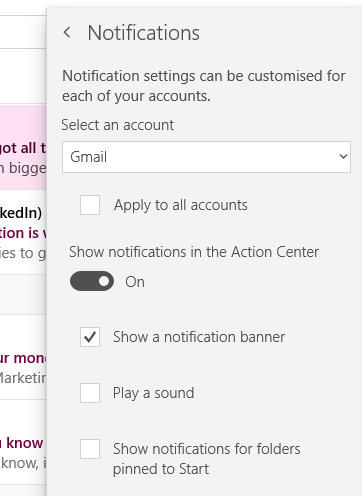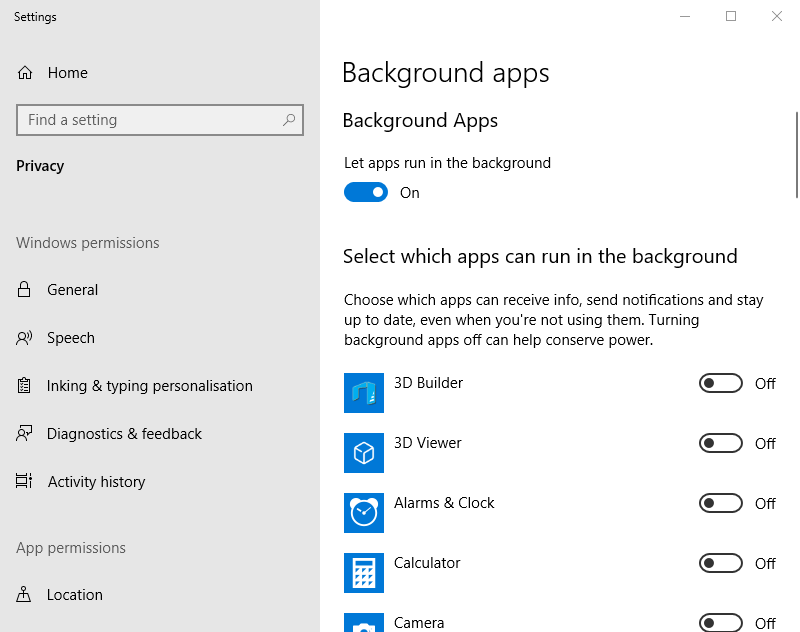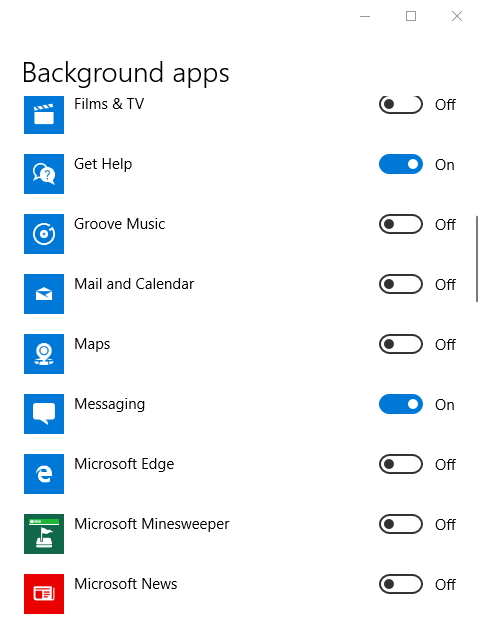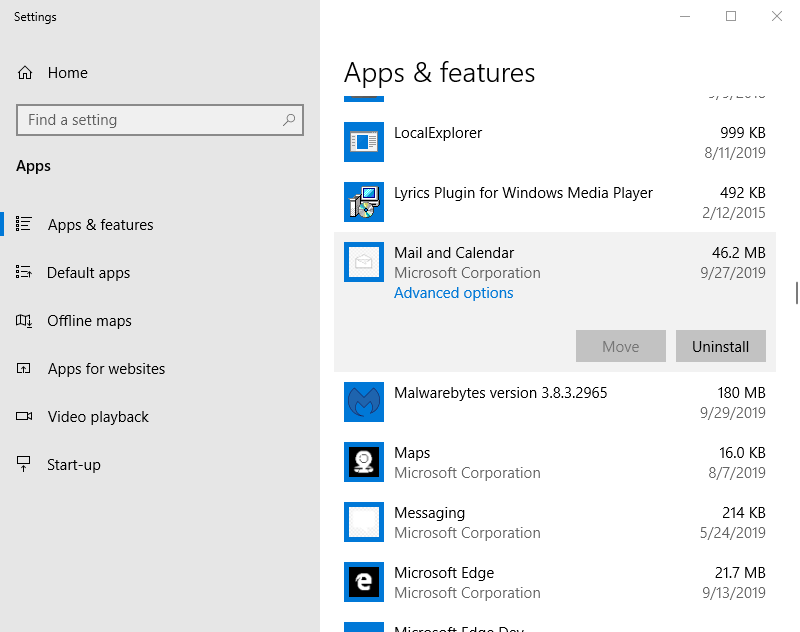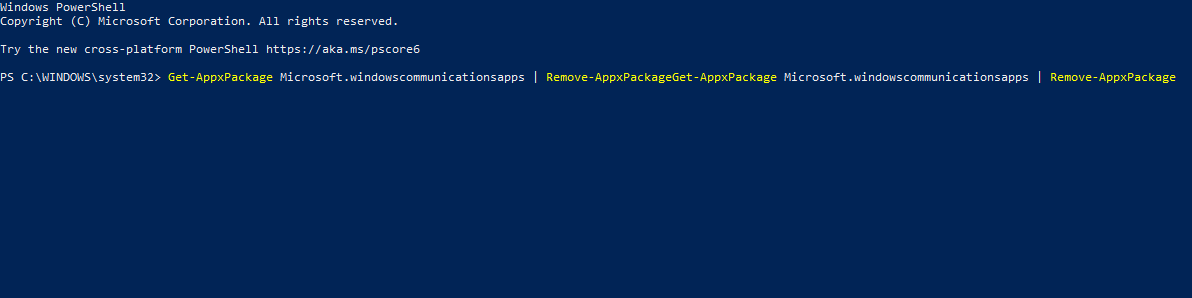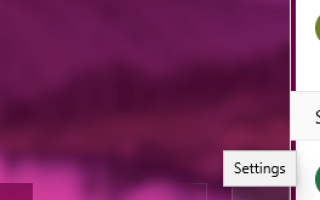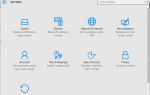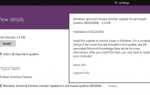Poczta i kalendarz to jedna z domyślnych aplikacji wstępnie zainstalowanych w systemie Windows 10. Jednak niektórzy użytkownicy mogą chcieć wyłączyć aplikację Poczta w tle, aby zwolnić zasoby systemowe lub wyłączyć powiadomienia. Niektórzy użytkownicy mogą chcieć całkowicie usunąć aplikację Mail, aby nie mogła w żaden sposób kolidować z preferowanym oprogramowaniem klienta poczty e-mail, takim jak Outlook. Są to trzy alternatywne metody wyłączania aplikacji Mail w systemie Windows 10.
Jak użytkownicy mogą wyłączyć aplikację Mail?
1. Wyłącz powiadomienia poczty
- Użytkownicy, którzy muszą tylko wyłączyć powiadomienia Mail, mogą to zrobić, dostosowując ustawienia powiadomień aplikacji. Najpierw kliknij Poczta w menu Start.
- Następnie kliknij Ustawienia przycisk pokazany bezpośrednio poniżej.
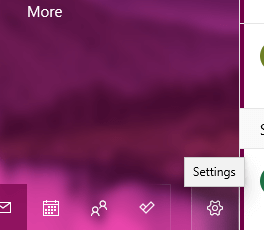
- Kliknij Powiadomienia aby otworzyć ustawienia w migawce bezpośrednio poniżej.

- Wybierz Zastosuj do wszystkich kont opcja.
- Następnie wyłącz Pokaż powiadomienia w Centrum akcji oprawa.
2. Wyłącz aplikację Mail Background
- Użytkownicy mogą wyłączyć pocztę działającą jako aplikacja w tle za pomocą Ustawień. Aby to zrobić, naciśnij klawisz Windows + klawisz skrótu S.
- Wpisz słowo kluczowe „aplikacja w tle” w polu wyszukiwania.
- Kliknij Aplikacje w tle, aby otworzyć okno Ustawienia, tak jak na migawce bezpośrednio poniżej.

- Następnie wyłącz Poczta i kalendarz ustawienie aplikacji.

3. Odinstaluj pocztę
- Użytkownicy, którzy nie potrzebują poczty, mogą całkowicie odinstalować aplikację, aby ją wyłączyć. Aby to zrobić, kliknij Wpisz tutaj, aby wyszukać przycisk paska zadań.
- Wpisz „aplikacje” jako słowo kluczowe wyszukiwania.
- Kliknij Aplikacje funkcje, aby otworzyć okno pokazane bezpośrednio poniżej.

- Wybierz aplikację Poczta i kalendarz.
- wciśnij Odinstaluj przycisk.
- W starszych wersjach systemu Windows 10 niektórzy użytkownicy mogą wymagać usunięcia poczty i kalendarza za pomocą programu PowerShell. Wpisz „PowerShell” w polu wyszukiwania Windows 10.
- Kliknij prawym przyciskiem myszy PowerShell i wybierz Uruchom jako administrator opcja.
- Następnie wpisz „Get-AppxPackage Microsoft.windowscommunicationsapps | Remove-AppxPackage ”w oknie PowerShell.

- Naciśnij klawisz Enter.
W ten sposób użytkownicy mogą wyłączyć pocztę. Użytkownicy, którzy muszą korzystać z tej aplikacji, mogą wyłączyć aplikację Poczta w tle i wyłączyć jej powiadomienia. Użytkownicy korzystający z programu Outlook mogą odinstalować program Mail, aby całkowicie wyłączyć aplikację i upewnić się, że nie występują konflikty z klientami poczty e-mail.
Zatwierdź